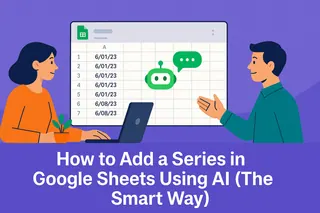Seamos honestos: nadie entró en el mundo de los negocios para pasar horas sumando columnas en hojas de cálculo. Sin embargo, aquí estamos, calculando totales manualmente cuando podríamos estar haciendo crecer nuestras empresas. Como gerente de crecimiento de usuarios en Excelmatic, he visto cómo los cálculos automatizados pueden transformar flujos de trabajo. Hoy te mostraré cómo sumar totales en Google Sheets de la forma tradicional y luego te presentaré una alternativa revolucionaria.
Por qué los totales importan más de lo que crees
¿Esa columna de totales al final de tu hoja? No es solo un número: es el pulso de tu negocio. Ya sea que estés rastreando:
- Gastos mensuales
- Cifras de ventas
- Horas de proyecto
- Conteos de inventario
Obtener totales precisos rápidamente significa decisiones más ágiles y menos dolores de cabeza. ¿La buena noticia? Google Sheets ofrece varias formas de hacerlo.
Método 1: La clásica función SUMA
La función SUMA es como esa calculadora confiable en tu escritorio: cumple su propósito:
- Haz clic donde quieras el total (normalmente bajo tu columna de números)
- Escribe
=SUMA( - Selecciona tu rango numérico (ej. C2:C11)
- Cierra con
)y presiona Enter
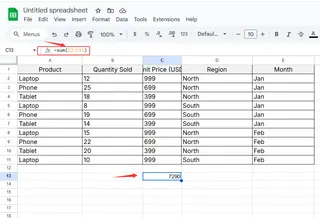
Consejo: Verifica que tu rango incluya todas las celdas relevantes. Olvidar una puede arruinar tu cálculo.
Método 2: Autosuma para totales instantáneos
Para esos momentos de "necesito esto para ayer":
- Haz clic en la celda destino
- Busca el símbolo ∑ en la barra de herramientas
- Selecciona "Suma"
- Sheets adivinará el rango - ajústalo si es necesario
- Presiona Enter
Aunque útil, Autosuma tiene limitaciones con datos complejos o vistas filtradas.
El problema con los métodos manuales
Esta es la verdad que he aprendido trabajando con cientos de hojas:
- Las fórmulas se rompen cuando los datos cambian
- Se pasan por alto rangos
- Los errores humanos aparecen
Por eso en Excelmatic construimos algo mejor.
La ventaja Excelmatic: Totales sin esfuerzo
Imagina esto:
- Conectas tus datos
- Pides "calcula el volumen total de ventas de todos los productos"
- Excelmatic genera totales perfectos al instante
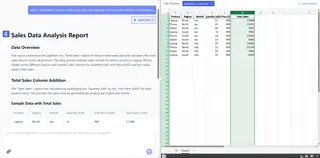
Sin fórmulas que recordar. Sin rangos que seleccionar. Solo totales precisos cuando los necesites.
Nuestra IA entiende tus datos como un analista experimentado, automatizando:
- Identificación de columnas numéricas
- Aplicación de cálculos correctos
- Actualización en tiempo real
Técnicas avanzadas (para los amantes de las hojas)
Si te gusta lo técnico, prueba esto:
Totales acumulativos con fórmulas de matriz
=ARRAYFORMULA(SUM(INDIRECT("C$2:C"&ROW())))
Sumas condicionales
=SUMIF(A2:A100, "ProductoX", B2:B100)
Pero pregúntate: ¿memorizar fórmulas complejas es realmente el mejor uso de tu tiempo?
Por qué creamos Excelmatic
Tras ver equipos perder horas en hojas de cálculo, creamos Excelmatic para:
- Eliminar errores en fórmulas
- Ahorrar 80%+ del tiempo de análisis
- Entregar insights al instante
¿El resultado? Nuestros usuarios dedican menos tiempo a calcular y más a hacer crecer sus negocios.
Tus próximos pasos
- Prueba los métodos manuales si necesitas totales rápidos hoy
- Guarda esta guía para referencia futura
- Prueba Excelmatic gratis para experimentar totales automatizados
Porque en 2025, tus hojas de cálculo deberían trabajar para ti, no al revés.
Sobre el autor: Como Gerente de Crecimiento de Usuarios en Excelmatic, ayudo a empresas a transformar sus flujos de datos. Cuando no difundo las bondades del análisis automatizado, me encontrarás caminando con mi golden retriever u obsesionado con la taza de café perfecta.